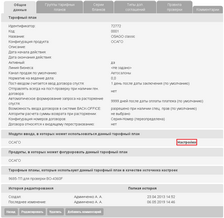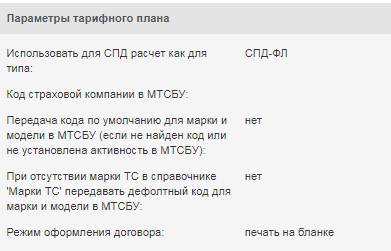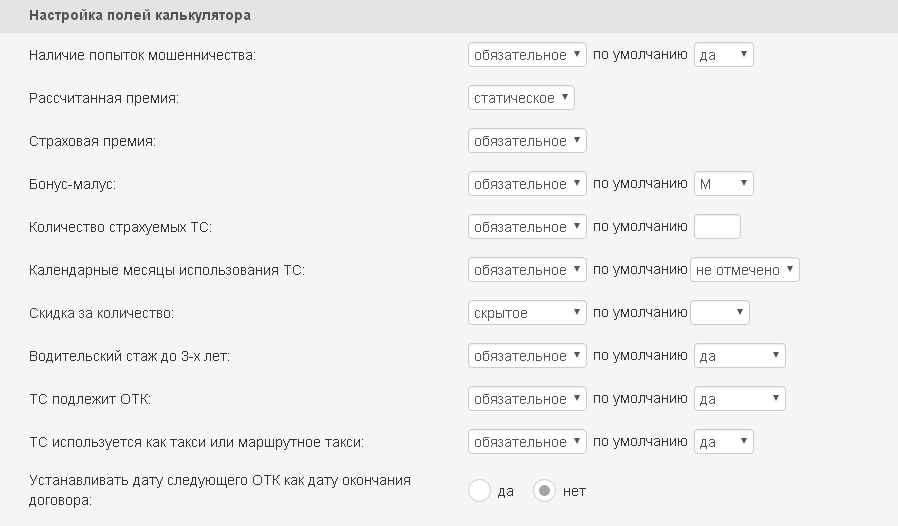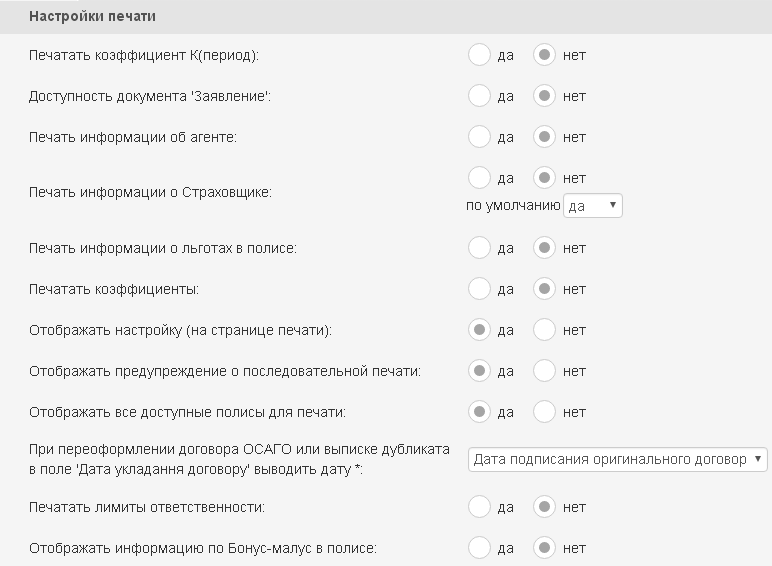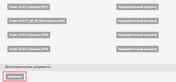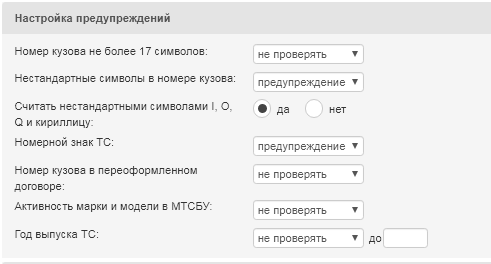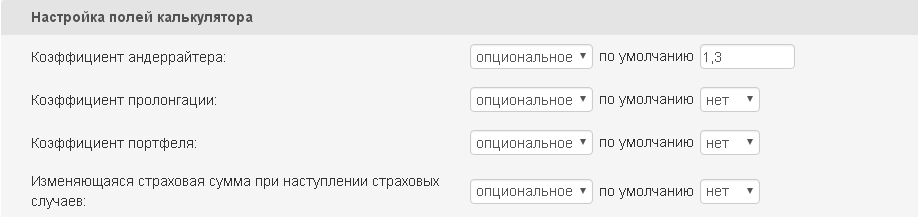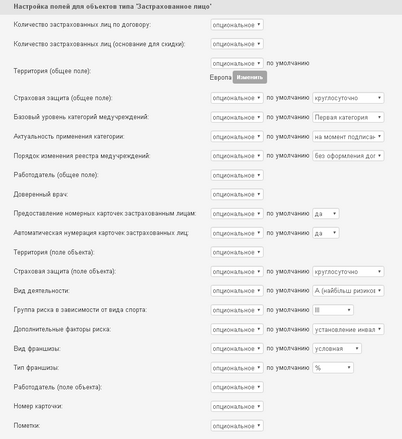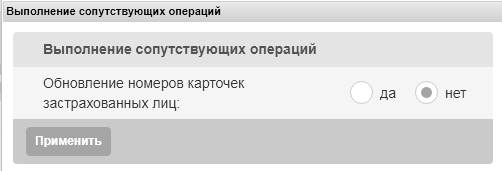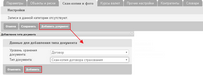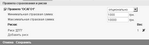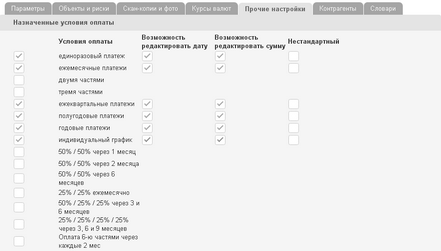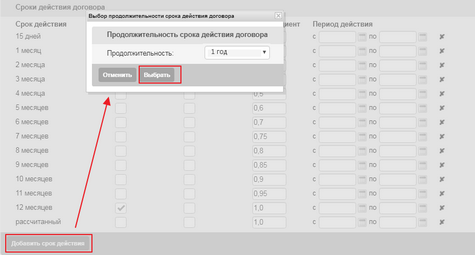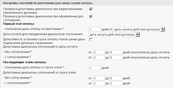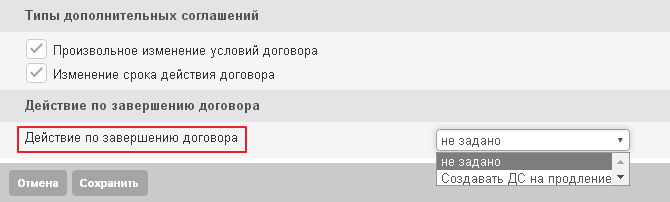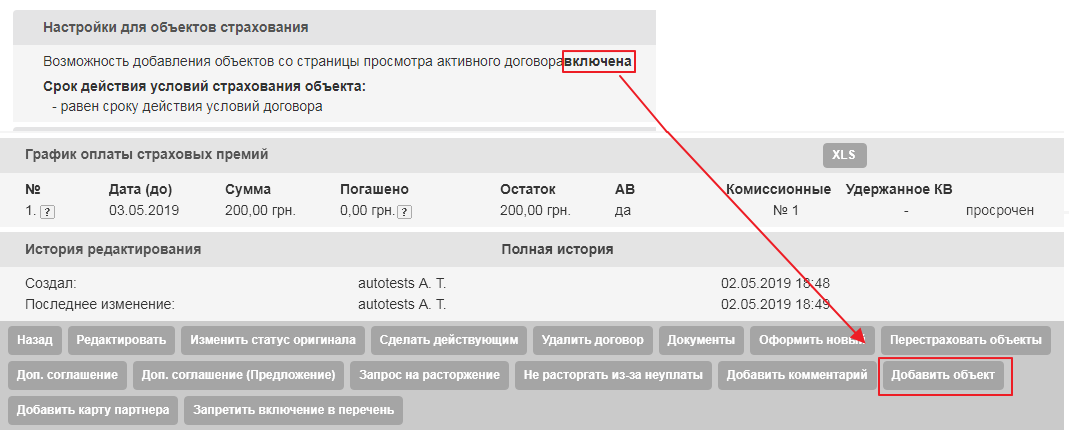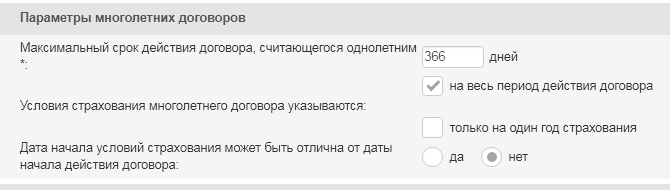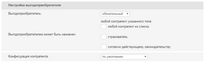Настройка тарифного плана
После создания тарифного плана, чтобы было возможно использовать его при заключении договора, для него должна быть выполнена настройка параметров и коэффициентов. Если тарифный план может быть использован в нескольких модулях ввода, то настройки должны быть выполнены отдельно для каждого из них.
Для выполнения настроек тарифного плана следует перейти на его страницу просмотра и на закладке "Общие данные" в блоке "Модули ввода, в которых может использоваться данный тарифный план", напротив названия модуля ввода, для которого следует выполнить настройки, нажать кнопку "Настройки" (нажмите данную кнопку на рисунке ниже). Если для модуля ввода настройки еще не выполнены, то кнопка "Настройки" будет подсвечена красным цветом.
Если для данного тарифа был выбран в поле "Тарифный план - источник настроек" другой тарифный план в качестве источника настроек (далее ТП-источник), то блок "Модули ввода, в которых может использоваться данный тарифный план" в режиме создания/редактирования будет скрыт, так как нет необходимости выполнять настройки. При сохранении тарифного плана с выбранным источником у него устанавливаются ссылки на все настройки, на которые ссылается ТП-источник. На карточке просмотра тарифного плана блок "Модули ввода, в которых может использоваться данный тарифный план" будет отображаться точно так же, как и у его ТП-источника, а ссылка "Настройки" будет направлять на те же самые настройки, что и для ТП-источника.
При отсоединении ТП-источника от модуля ввода договоров, относящиеся к ним настройки удаляются. Соответственно, эти настройки предварительно должны "отвязываться" и от тарифных планов, ссылающихся на данный ТП.
При присоединении ТП-источника к модулю ввода договоров все ссылающиеся на него тарифные планы также будут сосланы на вновь созданные настройки. В системе невозможно выбрать в качестве ТП-источника тарифный план, у которого также имеется ссылка на ТП-источник, т.е. "многоуровневость" таких назначений запрещена.
При выборе ТП-источника в выпадающем списке доступны только те тарифные планы, у которых не задан ТП-источник (т.е. "корневые" тарифные планы). С другой стороны, если некоторый тарифный план выбран в качестве источника для хотя бы одного тарифного плана, то для него невозможно установить ТП-источник.
Таким образом, с помощью выбора ТП-источника, пользователь имеет возможность в системе создать множество тарифных планов, не дублируя при этом для них настройки (коэффициенты, веса рисков, словари и т.д.). С точки зрения расчетов данные тарифные планы будут абсолютно идентичны, но на них могут быть "завязаны" различные настройки: комиссионные, каналы продаж и т.д.
Если тарифный план используется в качестве источника настроек, то на карточке его просмотра отобразится блок "Тарифные планы, которые используют данный тарифный план", в котором будут перечислены использующие его тарифные планы, причем названия этих тарифов являются ссылками на их страницы просмотра.
После нажатия кнопки "Настройки" выполнится переход на страницу просмотра и настройки параметров модуля ввода (см. рис.). На рис. представлен вид формы ввода в случае, когда не используется конструктор продуктов, т.е. отображается закладка "Правила страхования и риски" (при использовании конструктора — отображается закладка "Объекты и риски", подробнее см. раздел Настройка объектов, рисков, полей, спецполей и программ страхования в тарифном плане).
Настройка параметров калькулятора может быть выполнена тремя способами:
1.Пользователь вводит все значения вручную, т.е. использует пустой шаблон — для использования данного способа следует нажать в функциональном меню кнопку "Настроить" (см. рис.)
2.Пользователь использует значения, предустановленные в системе — для использования данного способа следует нажать в функциональном меню кнопку "Настройки по умолчанию" (см. рис.). С помощью данной кнопки будет создана новая конфигурация параметров со значениями, предустановленными в системе. После нажатия кнопки "Настройки по умолчанию" будет предложено выбрать одну из доступных для настройки таблиц файлов. После выбора из выпадающего списка базового страхового тарифа, следует нажать в функциональном меню модального окна кнопку "Настроить", для отмены — кнопку "Закрыть"
3.Пользователь использует настройки из другого тарифного плана, копируя их в настраиваемый — для использования данного способа следует нажать в функциональном меню кнопку "Скопировать настройки из тарифного плана" (см. рис.). Пользователю будет предложено выбрать один из уже существующих тарифных планов. После выбора следует нажать в функциональном меню модального окна кнопку "Копировать" .
Выбор тарифного плана как источника для копирования настроек выполняется среди множества тарифных планов, в которых конфигурация продукта, описание модели предложения, описание настроек, модуль калькуляции совпадает с текущим тарифным планом.
|
В результате использования каждого из этих трех способов должны быть заполнены все закладки формы настройки калькулятора: "Параметры", "Правила страхования и риски" (см. рис.) или, если использовался конструктор продуктов, — закладка "Объекты и риски" (подробнее см. раздел Конструктор продуктов), "Курсы валют", "Прочие настройки", "Выгодоприобретатель", "Словари" (для получения более подробной информации по какой-либо закладке нажмите на нее на рисунке).
Закладка "Параметры"
Если используется конструктор продуктов, то на данной закладке выполняется настройка доступности полей для объектов и рисков, добавление спецполей, а также настроек таблиц с параметрами (подробнее см. раздел Настройка объектов, рисков, полей, спецполей и программ страхования в тарифном плане).
Если конструктор продуктов не используется, то на данной закладке выполняется настройка:
1.Параметров тарифного плана (набор параметров на данной закладке зависит от продукта, например, для ОСАГО — это франшизы, базовая премия, лимиты ответственности)
2.Коэффициентов скидки и надбавки (скидка и код скидки для постоянного клиента, надбавка и код надбавки для застрахованного лица-нерезидента, настраиваются не для всех продуктов)
3.Общих полей модуля ввода — для общих полей следует настроить их доступность на форме ввода договора, выбрав в выпадающем списке одно из значений:
•"опциональное" — поле будет доступным на форме ввода договора и необязательным для заполнения
•"обязательное" — поле будет доступным на форме ввода и обязательным для заполнения
•"статическое" — в поле статическим текстом будет отображаться значение, заданное по умолчанию, будет недоступно для редактирования
•"скрытое" — данное поле будет недоступно при вводе договора
К общим полям договора относятся следующие поля:
•"Генеральный договор" — поле отвечающее за возможность указания генерального договора при вводе/редактировании договора страхования
•"Генеральный договор по умолчанию" — в данном поле пользователь может указать номер генерального договора по умолчанию.
•"Напоминание о задании генерального договора для юр. лица:"
— данную опцию можно отметить флажком, если необходимо для договоров, где страхователь- юр. лицо, выводить напоминание о заполнении генерального договора. По умолчанию настройка выключена. Если ее включить - работает следующая логика: если страхователь - юр. лицо, то при переходе на второй шаг появляется окошко "Выберите Генеральный договор" с кнопками "ОК" и "Пропустить"
Если активировали кнопку "ОК" - необходимо внести в поле "генеральный договор" номер генерального договора, нажав кнопку "выбрать". Если активировали кнопку "Пропустить" , то переход на 2-й шаг осуществляется без напоминаний. |
•"Место подписания" — данное поле в договоре отображается на странице ввода данных контрагента, по умолчанию подставляется значение поля "Населенный пункт" из карточки подразделения заключения договора. Для данного поля, также, выполняется настройка видимости на форме ввода договора: "опциональное" - заполняется на усмотрение пользователя, "обязательное" - должно быть обязательно заполнено пользователем, "статическое" - будет установлено статическим текстом значение поля "Населенный пункт" из карточки подразделения заключения договора, "скрытое" - данное поле не будет отображаться на форме ввода договора
•"Примечание (особые условия)" — данное поле отображается на последнем шаге ввода договора под названием "Примечание (особые условия) (текст для печати в форму договора)", т.е. если необходимо в бланке договора указать какую-либо дополнительную информацию, то ее следует указать в данном поле. Кроме того, возможно настроить значение по умолчанию для данного поля, указав его в поле ниже "Примечание (особые условия) (по умолчанию)"
•"Примечание (особые условия) (по умолчанию)" — если необходимо по умолчанию вносить в бланки договоров, заключаемых с применением данного тарифного плана, одну и ту же особую информацию, то ее следует указать в данном поле. Данная особая информация отобразится на последнем шаге ввода договора в поле "Примечание (особые условия) (текст для печати в форму договора)", при необходимости ее можно будет изменить / удалить (при условии доступности поля для редактирования, т.е. если в настройках не выбран вариант "скрытое")
•"Настройка принтера при печати"
•"Предупреждение при первой печати договора" — если нет отметки в данном поле, то окно подтверждения намерения распечатать договор и перевести договор в статус "Действующий" будет пропускаться и сразу после нажатия на кнопку "Распечатать полис" - будет происходить формирование документа Полис и подтверждение заключения договора
4. Настройки премии
•Копировать значение рассчитанной премии в поле «Страховая премия» — При выборе "да" значение рассчитанной премии будет копироваться в поле «Страховая премия»
•Округление суммы премии до гривен при расчете — в данном поле пользователь может выбрать вариант из выпадающего списка: «без округления»/ «всегда в меньшую сторону»/ «всегда в большую сторону»/ «по правилам математики». По умолчанию для всех ТП устанавливается «без округления».
При выборе других вариантов значение страховой премии, полученное при расчете, будет округляться до целых гривен, и это значение будет устанавливаться в поле «Рассчитанная премия по договору». Округление будет зависеть от выбранного варианта.
Например, при расчете получилась сумма 1.181,95 грн.:
•если выбран вариант «всегда в меньшую сторону», в поле «Рассчитанная премия по договору» установится значение 1.181,00 грн.
•если выбран вариант «всегда в большую сторону» в поле «Рассчитанная премия по договору» установится значение 1.182,00 грн.
•если выбран вариант «по правилам метематики» в поле «Рассчитанная премия по договору» установится значение 1.182,00 грн.
•если выбран вариант «по правилам математики»:
если после запятой при расчете получается 5,6,7,8,9 – округляем в большую сторону (как в приведенном примере, где после запятой 9);
если после запятой при расчете получается 0,1,2,3,4 – округляем в меньшую сторону.
5. Настройка обязательности карт партнера выполняется в блоке "Настройки для карт партнеров":

Данный блок доступен только в том случае, если для тарифного плана настроена хотя бы одна серия бланка типа "Карта партнера".В данном блоке отображаются категории карт партнеров (категории серий бланков, доступных для данного ТП) и для каждой категории можно указать обязательно /опционально указывать бланк данной категории при вводе договора.
6. Настройка Таблиц с параметрами
Для перехода на страницу просмотра и настройки таблицы следует нажать на ее названии, причем если параметры таблицы не настроены, то ее название будет подсвечено красным цветом, если уже есть настройки — зеленым. Подробнее о настройке таблиц с параметрами см. раздел Настройка объектов, рисков, полей, спецполей и программ страхования в тарифном плане
Для калькулятора ОСАГО на данной закладке в блоке "Параметры тарифного плана" можно выполнить настройку опции "Использовать для СПД расчет как для типа". Данная опция определяет политику расчета, которая будет использоваться для страхователей с типом СПД-ФЛ
При этом для выбора типа страхователя, согласно которого в калькуляторе будет выполняться расчет для СПД-ФЛ, будут доступны только варианты, выбранные в поле "Тип страхователя" (подробнее описание см. в разделе "Настройка продуктов" - "Тарифные планы" - "Настройка тарифного плана", описание закладки "Контрагенты" )
•Если в поле "Тип страхователя" не выбран тип СПД и настроено "Использовать для СПД расчет как для типа"= "Юр. лицо", то при выборе на первом шаге калькулятора значения "Физ. лицо" на шаге выбора страхователя будет возможно указать только страхователей с типом Физ. лицо. А при выборе на первом шаге калькулятора значения "Юр. лицо" - на шаге выбора страхователя будет возможно указать страхователей с типом Юр. лицо и СПД.
•Если в поле "Тип страхователя" не выбран тип СПД и настроено "Использовать для СПД расчет как для типа"= "Физ. лицо", то при выборе на первом шаге калькулятора значения "Физ. лицо" на шаге выбора страхователя будет возможно указать страхователей с типом Физ. лицо и СПД. А при выборе на первом шаге калькулятора значения "Юр. лицо" - на шаге выбора страхователя будет возможно указать только страхователей с типом "Юр.лицо".
•Если же тип СПД отмечен доступным для выбора, то при его выборе на первом шаге калькулятора при расчете применяются такие же правила расчета как и для типа лица, указанного в поле "Использовать для СПД расчет как для типа" . При выборе нужного коэффициента будут использоваться строки, соответствующие типу "Использовать для СПД расчет как для типа".
"Передача дефолтного кода для марки и модели в МТСБУ" - в данном поле устанавливается одно из значений “Да”/”Нет”. По умолчанию установлено в «Нет» Если установить "да", применяется следующая логика: 1. Если и для марки и для модели, которые выбрал пользователь, отсутствуют коды МТСБУ - передается для марки код 11487, а для модели код 0. 2. Если для марки код МТСБУ есть, а для модели - нет, то передается для марки соответствующий ей код МТСБУ, а для модели - код 0. В обоих случаях будет выгружаться значение поля «Повна назва забезпеченого ТЗ» (поле «auto») Соответствующие значения кодов, переданных в МТСБУ, сохраняется на карточке договора (на вкладке ГО водителя, блок "Сопутствующий объект" статические поля "Код марки в МТСБУ" и "Код модели в МТСБУ").
"При отсутствии марки ТС в справочнике "Марки ТС" передавать дефолтный код для марки и модели в МТСБУ" - в данном поле устанавливается одно из значений “Да”/”Нет”. По умолчанию установлено в «Нет». Если установить "да", применяется следующая логика: •Если марка и модель, которые выбрал пользователь, отсутствуют в справочнике "Марки ТС" - передается для марки код 11487(другие), и для модели код 0 (другие). •Если пользователь выбрал тип ТС "A" - для марки передается код 11225 (другие мотоциклы), а для модели - код 0 (другие мотоциклы); •Если пользователь выбрал тип ТС "B" - для марки передается код 11486 (другие легковые автомобили), а для модели код 0 (другие легковые автомобили); •Если пользователь выбрал тип ТС "C" - для марки передается код 11485 (другие грузовые автомобили), а для модели код 0 (другие грузовые автомобили); •Если пользователь выбрал тип ТС "D" - для марки передается код 11347 (другие автобусы), а для модели код 0 (другие автобусы); •Если пользователь выбрал тип ТС "E" - для марки передается код 11216 (другие прицепы к грузовым авто), а для модели код 0 (другие прицепы к грузовым авто); •Если пользователь выбрал тип ТС "F" - для марки передается код 11217 (другие прицепы к легковым авто), а для модели код 0 (другие прицепы к легковым авто); Если данная настройка установлена в "нет", пользователь получит сообщение валидации: "Выберите, пожалуйста, значение поля 'Марка' из справочника."
В блоке "Настройки печати" для ОСАГО отображаются следующие поля:
“Печать информации о льготах в полисе” - в данном поле устанавливается одно из значений “Да”/”Нет”. При выборе варианта “Да” отображается поле “Информация о льготах в полисе для печати”. В этом поле нужно указать текст, который будет отображаться при печати полиса в примечании. При выборе варианта "Нет" поле "Информация о льготах в полисе для печати" не появится и в примечании при печати полиса значение поля отображаться не будет.
В случае, если оба поля "Примечания(особые условия) (по умолчанию)" (блок "Настройка полей договора") и "Информация о льготах в полисе для печати" заполнены, информация из них будет впечатана в полис в такой последовательности: Текст из поля “Примечания(особые условия) (по умолчанию)” Текст из поля “Информация о льготах в полисе для печати"
"При переоформлении договора ОСАГО или выписке дубликата в поле "Дата укладання договору" выводить дату:" - в данном поле в выпадающем списке доступны варианты: •Дата подписания оригинального договора •Дата переоформления/выписки дубликата.
Если пользователь выберет " Дата подписания оригинального договора" - то в печатную форму в поле "Дата укладання договору" будет проставляться дата оригинального договора ( так же, как система работала до установки этой функциональности). Если пользователь выберет "Дата переоформления/выписки дубликата" - то в печатную форму в поле "Дата укладання договору" будет выводиться дата переоформления или выписки дубликата договора.
В блоке "Настройка полей калькулятора" можно выполнить настройку доступности на интерфейсе и значений по умолчанию для следующих полей: •Наличие попыток мошенничества •Рассчитанная премия •Страховая премия •Бонус-малус •Количество страхуемых ТС •Календарные месяцы использования ТС — помимо настроек поля (обязательное, статическое) дополнительно применяется условная логика отображения данного поля при вводе договоров (если поле недоступно согласно условий, т.е. срок действия договора меньше 12 мес., то поле не будет отображаться, даже если отмечено обязательным или статическим, и не будет заполняться по умолчанию, даже если стоит настройка в ТП "отмечено"). При выборе опции "Отмечено" в договоре будут отмечены все 12 месяцев •Водительский стаж до 3-х лет — доступные значения по умолчанию: "да", "нет", "не задано", значение "не задано" будет отображаться при вводе договора только в том случае, когда оно настроено в качестве значения по умолчанию в ТП, причем при установке значения "не задано" пользователь все равно должен будет в договоре выполнить выбор одного из вариантов •ТС подлежит ОТК — доступные значения по умолчанию: "да", "нет", "не задано", значение "не задано" будет отображаться при вводе договора только в том случае, когда оно настроено в качестве значения по умолчанию в ТП, причем при установке значения "не задано" пользователь все равно должен будет в договоре выполнить выбор одного из вариантов •Льгота (подробнее о настройках применения льгот см. раздел руководства Настройка таблиц с параметрами для продукта ОСАГО) •Область регистрации •Код центра регистрации ТС (подробнее о центрах регистрации ТС см. раздел руководства "Центры регистрации ТС") •Сдается в аренду •Контроль заключения краткосрочных договоров — при установленном значении "да" осуществляется проверка: срок действия договора меньше 12 месяцев может быть выбран только при условии: для ТС, зарегистрированных в Украине, в поле "Тип регистрации ТС" указано значение "Временная" или в поле "ТС подлежит ОТК" установлено значение "да"; для ТС с зоной регистрации "другие страны" независимо от значения поля "ТС подлежит ОТК" •Тип регистрации ТС — данное поле отображается только в том случае, если указано место регистарции, отличное от "другие страны"
Для настройки данных полей следует перейти в режим редактирования и в выпадающем списке напротив выбрать одно из значений: •опциональное — данное поле будет доступно на интерфейсе и необязательно для заполнения •обязательное — данное поле будет доступно на интерфейсе и обязательно к заполнению •скрытое — данное поле будет недоступно на интерфейсе •статическое — значение данного поля будет отображаться на интерфейсе статическим текстом
Для полей "Наличие попыток мошенничества", "Бонус-малус", "Количество страхуемых ТС", "Календарные месяцы использования ТС", "Водительский стаж до 3-х лет", "ТС подлежит ОТК", "Льгота", "Область регистрации" можно также установить значение по умолчанию.
Кроме того, для калькулятора ОСАГО можно выполнить следующие настройки по расчету страховой премии (блок "Настройки премии"): •Автоматическое копирование значения премии в договоре из поля "Рассчитанная премия" в поле "Премия в договоре" — для выполнения данной настройки следует в режиме редактирования установить флаг в поле "Копировать значение рассчитанной премии в поле "Страховая премия" (см. рис.), причем если настроить, что поле "Премия в договоре" должно быть скрытым полем, и в него не должно копироваться значение из поля "Рассчитанная премия", то будет выдано сообщение об ошибке
•Возможность изменения значений коэффициентов в договоре в случае отличия автоматически рассчитанной премии от премии, указанной пользователем вручную — для выполнения данной настройки следует в режиме редактирования установить флаг в поле "Ввод коэффициентов при изменении размера рассчитанной премии" (см. рис. выше). Тогда в случае отличия премии, введенной пользователем вручную (поле калькулятора ОСАГО "Страховая премия"), от автоматически рассчитанной (поле калькулятора ОСАГО "Рассчитанная премия"), поля блока "Коэффициенты" станут доступными для редактирования (см. рис. ниже), в противном случае значения коэффициентов будут отображаться статическим текстом.
Также для калькулятора ОСАГО есть возможность выполнить следующие настройки печати (блок "Настройки печати"): •Настройка печати коэффициента К5 — для печати на бланке полиса коэффициента К5 следует в режиме редактирования установить радиокнопку "Печатать коэффициент К(период)" в положение "Да"; чтобы на бланке полиса вместо коэффициента К5 впечатывался коэффициент К7 — в режиме редактирования установить радиокнопку в положение "Нет"
•Настройка доступности документа "Заявление" — для отключения документа "Заявление" следует в режиме редактирования устоновить соответствующую радиокнопку в положение "Нет", для включения документа "Заявление" — в режиме редактирования устоновить радиокнопку в положение "Да" (при такой настройке на странице печати появляется блок "Дополнительные документы" с возможностью сформировать документ "Заявление", а также опция "Впечатывать информацию о заявлении" в настройках параметров печати, при выборе которой отображается обязательное поле "Дата оформления заявления")
•Настройка печати информации об агенте — чтобы впечатывать информацию об агента (ФИО, номер агента, номер телефона) в правый нижний угол полиса следует в режиме редактирования установить соответствующую радиокнопку в положение "Да", для отключения — в режиме редактирования установить соответствующую радиокнопку в положение "Нет" (информация об агенте впечатываться не будет). Установленное значение по умолчанию (да/нет) для данной настройки можно изменить для конкретного договора на странице печати (опция "Печатать информацию об агенте" в настройках параметров печати). Подробнее см. Работа с договорами - Ввод договоров в систему, регистрация договоров - Печать договоров •Печатать коэффициенты — чтобы коэффициенты автоматически впечатывались в полис, необходимо выбрать значение "да", чтобы при печати не выводились значения коэффициентов, необходимо выбрать значение "нет" •Отображать настройку (на странице печати) — если для данного параметра указано значение "да", на странице печати будет отображаться поле "Печатать коэффициенты", в котором по умолчанию будет выбрано значение, указанное в предыдущем поле; чтобы поле "Печатать коэффициенты" не отображалось на странице печати, следует для данного параметра выбрать значение нет
|
Для калькулятора КАСКО на данной закладке в блоке "Параметры тарифного плана" можно выполнить настройку для следующих полей: •Максимальное количество застрахованных единиц ДО — контролирует количество единиц ДО (дополнительного оборудования) по каждому ТС •Кредитный тарифный план — при выборе данной опции на 4-ом шаге ввода договоров КАСКО будет доступен для заполнения блок полей "Инофрмация о кредитном договоре", в котором нужно будет указать наименование, номер документа и дату его подписания •Использовать для СПД расчет как для типа — определяет политику расчета, которая будет использоваться для страхователей с типом СПД-ФЛ
Для выбора типа страхователя, согласно которого будет выполняться расчет для СПД-ФЛ, будут доступны только варианты, выбранные в поле "Тип страхователя" (подробнее описание см. в разделе "Настройка продуктов" - "Тарифные планы" - "Настройка тарифного плана", описание закладки "Контрагенты" )
•Если в поле "Тип страхователя" не выбран тип СПД и настроено "Использовать для СПД расчет как для типа"= "Юр. лицо", то при выборе на первом шаге калькулятора значения "Физ. лицо" на шаге выбора страхователя будет возможно указать только страхователей с типом Физ. лицо. А при выборе на первом шаге калькулятора значения "Юр. лицо" - на шаге выбора страхователя будет возможно указать страхователей с типом Юр. лицо и СПД.
•Если в поле "Тип страхователя" не выбран тип СПД и настроено "Использовать для СПД расчет как для типа"= "Физ. лицо", то при выборе на первом шаге калькулятора значения "Физ. лицо" на шаге выбора страхователя будет возможно указать страхователей с типом Физ. лицо и СПД. А при выборе на первом шаге калькулятора значения "Юр. лицо" - на шаге выбора страхователя будет возможно указать только страхователей с типом "Юр.лицо".
•Если же тип СПД отмечен доступным для выбора, то при его выборе на первом шаге калькулятора при расчете применяются такие же правила расчета как и для типа лица, указанного в поле "Использовать для СПД расчет как для типа" . При выборе нужного коэффициента будут использоваться строки, соответствующие типу "Использовать для СПД расчет как для типа".
В блоке "Настройка полей калькулятора" можно выполнить настройку доступности на интерфейсе и значений по умолчанию для следующих полей, заполнение которых выполняется при вводе договоров:
•Коэффициент андеррайтера •Коэффициент пролонгации •Коэффициент портфеля •Изменяющаяся страховая сумма при наступлении страховых случаев •Изменяющаяся франшиза при наступлении страховых случаев •Территория действия •Наличие спутниковой системы охраны •Расчет суммы страхового возмещения •Тип страхового покрытия •Класс Страхователя по КАСКО •Лимит расходов на транспортировку поврежденного ТС •Наименьший водительский стаж •Возраст водителей •Дата первой регистрации ТС •Полная масса ТС •Франшиза по рискам А1-А5, % •Франшиза по рискам А1-А5 •Франшиза по риску А1 без вины, % •Франшиза по риску А1 без вины •Франшиза по рискам А2-А5, % •Франшиза по рискам А2-А5 •Франшиза по риску Б и конструктивной гибели, % •Франшиза по риску Б и конструктивной гибели •Страхование дополнительного оборудования (ДО) •Количество мест •Место регистрации ТС (Зона) •Цвет ТС •Количество застрахованных Страхователем ТС •Страхование только на случай конструктивной гибели и риска угон
Для настройки обязательности и условий отображения данных полей следует перейти в режим редактирования и в выпадающем списке напротив выбрать одно из значений: •опциональное — данное поле будет доступно на интерфейсе и необязательно для заполнения •обязательное — данное поле будет доступно на интерфейсе и обязательно к заполнению •скрытое — данное поле будет недоступно на интерфейсе •статическое — значение данного поля будет отображаться на интерфейсе статическим текстом
Для полей можно также установить значение по умолчанию
Поля "Франшиза по рискам А1-А5", "Франшиза по риску А1 без вины", "Франшиза по рискам А2-А5", "Франшиза по риску Б и конструктивной гибели" являются мультивалютными (для данных полей могут быть выполнены настройки для возможности указывать в данных полях в валюте, отличной от гривны).
|
| Дополнительные настройки для калькулятора для личного страхования |
Для личного страхования на данной закладке в блоке "Настройка полей калькулятора" можно выполнить настройку доступности на интерфейсе и значений по умолчанию для следующих полей:
У пользователя есть возможность настроить поля, как: •опциональное" — поле будет доступным на форме ввода договора и необязательным для заполнения •"обязательное" — поле будет доступным на форме ввода и обязательным для заполнения •"статическое" — в поле статическим текстом будет отображаться значение, заданное по умолчанию, будет недоступно для редактирования •"скрытое" — данное поле будет недоступно при вводе договора
Порядок работы с полем "Номер карточки":
1)Если "Автоматическая нумерация карточек застрахованных лиц" = "да", то поле "Номер карточки" будет необязательно для заполнения в файле импорта, но если все же поле заполнено, то для указанных номеров будет осуществляться проверка на уникальность указанного номера в пределах текущего договора страхования
Если для всех застрахованных лиц в файле импорта не указан номер карточки, то в успешном импорте в поле "Номер карточки" автоматически установится: MAX(CARD_NUMBER)+1, где MAX(CARD_NUMBER) — максимальный порядковый номер карточки среди уже введенных застрахованных лиц (и членов семьи) по текущему договору страхования
Если для части застрахованных в файле номер будет указан, а для части — нет, то для незаполненных номеров карточек значение будет сформировано автоматически по принципу: MAX(CARD_NUMBER)+1, где MAX(CARD_NUMBER) — максимальный порядковый номер карточки, среди тех застрахованных лиц, которые есть в файле импорта, и тех застрахованных лиц, которые есть в списке застрахованных лиц (и членов семьи) по текущему договору страхования
2)Если "Автоматическая нумерация карточек застрахованных лиц" = "нет", то обязательность поля "Номер карточки" будет определяться настройками ТП. Для указанных номеров будет осуществляться проверка на уникальность указанного номера в пределах текущего договора страхования
3)Номер карточки должен содержать пять цифр.
При включенной опции "Автоматическая нумерация карточек застрахованных лиц" на редактировании договора, если пользователь выполнит удаление/добавление застрахованного лица - система запросит подтверждение выполнения перегенерации номеров карточек застрахованных лиц:
При подтверждении данного действия нумерация застрахованных лиц в договоре будет выполнена повторно. |
Для полей ввода сумм (например, страховая премия, франшиза), которые являются мультивалютными (суммы могут быть начислены в валюте, отличной от гривны), в настройках тарифного плана на закладке "Параметры" выполняется настройка таких полей (подробнее см. раздел "Настройка продуктов" — "Конструктор продуктов" — "Настройка полей и таблиц с параметрами в тарифном плане" и "Настройка продуктов" — "Конструктор продуктов" — "Настройка объектов и рисков в тарифном плане").
|
На данной закладке пользователь, ответственный за настройку ТП, имеет возможность указать документы из словаря типов загружаемых документов (из числа активных), которые пользователь, регистрирующий договор, будет иметь возможность прикрепить к договору.
Для выполнения такой настройки следует выполнить:
1.Перейти на данную закладку и нажать в функциональном меню кнопку "Настроить"
2.Нажать в функциональном меню кнопку "Добавить документ"
3.Во всплывающем окне "Добавление типа документа" задать следующие данные загружаемых документов (см. рис.):
•Уровень хранения документа — уровень хранения документа указывает на то, в привязке к какой карточке будет храниться документ. Для выбора доступны варианты "Договор", "Страхователь", "Застрахованное лицо" (если предусмотрено конфигурацией продукта), а также типы застрахованных объектов, которые включены на закладке "Объекты и риски" (если закладка не доступна в данном ТП – заданные в Конфигурации продукта)
•Тип документа — выбрать в выпадающем списке тип документа, который сможет быть приложен к указанной в предыдущем поле сущности. Для выбора предоставлены все активные типы документа из словаря "Типы загружаемых документов" и относящиеся к указанной сущности (договор, контрагент, объект). При изменении уровня хранения документа список типов документов динамически обновляется
4.Нажать в функциональном меню окна кнопку "Добавить"
5.Все добавленные документы автоматически распределяются по блокам (один блок для одного уровня хранения), где для каждого из них следует также выполнить следующие настройки (см. рис.):
•Поле "Ввод договора" — данная настройка будет применяться при вводе договора, дата заключения которого не раньше текущей системной даты. Данная настройка доступна только для модулей ввода, в которых договор сохраняется в статусе "Предложение"
•Поле "Пост-ввод договора" — данная настройка будет применяться при вводе договора, дата заключения которого раньше текущей даты. Данная настройка доступна только для модулей ввода, в которых договор сохраняется в статусе "Предложение"
•Поле "Редактирование заключенного" — данная настройка будет применяться при редактировании уже заключенного договора
•Поле "Срок действия" — следует определить срок действия настроек
Для всех трех настроек закрузки типов документа ("Ввод договоров", "Пост-ввод договора", "Редактирование заключенного") для выбора в выпадающем списке могут быть доступны следующие значения:
•"обязательный для заключения" — документ данного типа должен будет прикреплен при заключении договора в обязательном порядке (до его прикрепления договор не может быть напечатан)
•"обязательный для согласования" — документ данного типа должен будет прикреплен при согласовании договора в обязательном порядке (следует прикрепить до передачи на согласование)
•"опциональный" — прикрепление документа данного типа не является обязательным, может быть выполнено по усмотрению пользователя
•"с согласованием" — прикрепление документа данного типа документа необходимо будет согласовать с ответственным лицом
•"не отображать" — прикрепленный документ данного типа не должен отображаться для загрузки, причем документы с данной настройкой не будут отображаться только в том случае, если они не прикреплены к другому договору или контрагенту / объекту, если прикреплены – то будут отображаться
По нажатию на иконку ![]() напротив ненужного типа документа, данный тип документа будет удален из настройки.
напротив ненужного типа документа, данный тип документа будет удален из настройки.
Один и тот же тип документов можно использовать в настройке несколько раз, при условии что не пересекаются "Уровень хранения" и "Срок действия" настройки.
|
6.В блоке "Настройки" следует определить макисмальное число объектов, при котором документы регистрируются на уровне объекта (см. рис.). Выполняется данная настройка с целью исключить увеличение формы ввода до размеров, с которым будет невозможно работать, т.е. указанное в поле "Макисмальное число объектов, при котором документы регистрируются на уровне объекта" число определяет количество объектов в договоре, при превышении которого система не будет требовать прикрепления скан-копии по каждому конкретному объекту. По умолчанию системой в данное поле устанавливается значение "5", максимум можно указать "50"
7.Для сохранения всех выполненных на данной закладке настроек следует нажать в функциональном меню кнопку "Сохранить"
Закладка "Объекты и риски"
На данной закладке выполняется настройка правил объектов страхования и рисков для данного тарифного плана. При переходе на данную закладку пользователь увидит перечень настроек по объектам страхования для данного тарифного плана, рисков и настроек по рискам.
На данной закладке имеются поля:
Максимальное количество объектов в договоре - здесь задается максимально допустимое для данного ТП количество застрахованных объектов
Обязательный ввод объектов в договоре - доступны значения "Да"/"Нет"
Расположение рисков на форме ввода договора - доступны значения из списка "Перед данными объектов" или "После данных объектов"
Двухэтапный режим ввода (выбор рисков на отдельной странице) - доступны значения "Да"/"Нет"
Использовать режим списка, если количество условий страхования превышает: - если в данном поле установлен флажок “по умолчанию”, то режим списка используется при более, чем пяти, условиях страхования. Если флажок “по умолчанию” не установлен - в режиме редактирования можно задать количество условий страхования, при превышении которого используется режим списка.
Изменяемые значения в многолетних договорах - в данном поле можно отметить галочками необходимые значения ( Страховая сумма, Страховой тариф, Франшиза,Изменяемые поля объекта)
Использование программ страхования для настройки параметров объекта - доступны значения "Да"/"Нет". При выборе значения "Да" отображается блок "Список доступных программ страхования", в котором можно выбрать программу страхования при нажатии кнопки "Добавить программу". Если установлено значение "Нет" - на закладке ниже отображаются следующие поля:
Алгоритм определения общей страховой суммы по объекту - доступны значения из списка "Максимальная по всем рискам", "Сумма по всем рискам"
Выполнять расчет страховой премии - при установке галочки в данном поле будет автоматически выполняться расчет страховой премии по договору
Копировать рассчитанное значение страховой премии - в данном поле можно выбрать одно из значений: “да”/”нет”/”копировать без возможности редактирования”. При выборе варианта "Нет" не выполняется автоматическое копирование. При выборе варианта "Да" рассчитанное значение страховой премии автоматически копируется в поле "Реальная страховая премия" с возможностью редактирования, при изменении расчетных данных (страховой суммы и/или страхового тарифа) значение реальной страховой премии автоматически не меняется, его следует отредактировать в ручном режиме (при этом рассчитанное значение страховой премии меняется автоматически). При выборе варианта "Копировать без возможности редактирования" рассчитанное значение страховой премии автоматически копируется в поле "Реальная страховая премия" без возможности редактирования, при изменении расчетных данных (страховой суммы и/или страхового тарифа) значение страховой премии автоматически пересчитывается.
Сквозные риски - доступны значения из списка "Использовать", "Отображать", "Не отображать"
Элементарные риски - доступны значения из списка "Использовать", "Отображать", "Не отображать"
Страховая сумма по объекту: в данном поле можно выбрать одно из значений: “задается”/”не задается” При установке значения “задается” страховая сумма берется из поля «значение по умолчанию» для страховой суммы по объекту. При установке значения «не задается», страховая сумма берется из поля «значение по умолчанию» для поля с назначением «страховая сумма» по интерфейсному риску, который соответствует дате подписания договора. При установке значения “задается” необходимо будет задать валюту страховой суммы и страховую сумму.
Валюта страховой суммы - здесь выбирается Валюта страховой суммы (при нажатии ссылки “Выбрать” появляется модальное окно “Выбор валюты страховой суммы”)
Страховая сумма - в данном поле указывается значение страховой суммы по умолчанию
Нестандартная валюта страховой суммы - при нажатии в данном поле ссылки “Выбрать” появляется модальное окно “Выбор валюты страховой суммы”
Валюта страховой премии - здесь выбирается валюта страховой премии (при нажатии ссылки “Выбрать” появляется модальное окно “Выбор валюты страховой премии”). По умолчанию используется национальная валюта.
Страховая премия по умолчанию - при отметке флажка "валюта страховой суммы" поле "Нестандартная валюта страховой премии" не отображается.
Нестандартная валюта страховой премии - при нажатии в данном поле ссылки “Выбрать” появляется модальное окно “Выбор валюты страховой премии”
Валюта страховой суммы и страховой премии совпадают - доступны значения "Да"/"Нет". При выборе значения "Да" – при вводе договора валюта страховой премии будет устанавливаться в соответствии с валютой страховой суммы. При этом блок с настройками валюты страховой премии будет скрыт. По умолчанию значение премии выставлено в национальной валюте.
Также, для тарифа возможно определить конкретные риски из перечня определенных для выбранного правила рисков. По нажатию ссылки "Добавить интерфейсный риск" (которая доступна в режиме редактирования) появится модальное окно "Выбор интерфейсного риска", в котором следует выбрать из выпадающего списка нужный риск и нажать кнопку "Выбрать". По нажатию на иконку в виде красного крестика напротив риска, он будет удален из настроек тарифа. Некоторые риски будет возможно дополнительно определить лимитом.
Более подробно особенности настройки полей на данной закладке изложены в разделе "Настройка продуктов - Конструктор продуктов - Настройка объектов, рисков, полей, спецполей и программ страхования в тарифном плане"
Закладка "Курсы валют"
На данной закладке выполняется назначение источников курсов валют, которые будет возможно использовать при заключении договоров с данным тарифом (см. также раздел Источники курсов валют).
Закладка "Прочие настройки"
На данной закладке выполняется настройка (подробнее о каждой настройке см. ниже в соответствующих подразделах):
•условий оплаты (блок "Назначенные условия оплаты") — настраивается возможность применения рассрочек (перечень возможных для использования вариантов оплаты страхового платежа на вводе договора при применении в договоре данного тарифного плана). Для каждого варианта оплаты возможно настроить влияющие на размер страхового платежа коэффициенты, возможность редактировать дату оплаты и/или сумму оплаты (в графике платежей договора), определить нестандартность варианта
•сроков действия договора (блок "Сроки действия договора") — настройка вариантов сроков действия договоров, которые будут доступны для использования на вводе договора при применении в договоре данного тарифного плана
•максимальный срок действия договора страхования (блок "Максимальный срок действия договора страхования") — настройка максимально возможного срока (в днях), на который можно заключить договор страхования с использованием данного тарифного плана
•нестандартных условий оплаты (блок "Нестандартные условия оплаты") — выполнение настроек, которые определяют используемые условия оплаты "нестандартными" в зависимости от срока действия договора, для которого данные условия оплаты используются
•значений по умолчанию для определения сроков оплаты этапа (блок "Настройка значений по умолчанию для срока этапов оплаты") — настройка параметров рассрочки платежей для каждого этапа оплаты договора (первого и последующих пунктов графика платежей)
•параметров многолетних договоров (блок "Параметры многолетних договоров")
•отображения общих полей (скрытия полей при невозможности выбора в них значения) и методов регистрации страхового тарифа и расчета страховой премии (блок "Настройка отображения общих полей") — 1) если для пользователя данные поля статические, либо в выпадающем списке присутствует только одно значение, то можно их скрыть на вводе договора; 2) выбирается метод регистрации страхового тарифа и, как следствие, метод расчета страховой премии
•полномочий для валютных договоров (блок "Валютные договора") — настройка пользователю прав вводить договора с применением нескольких валют
•правил завершения действия договора после оплаты страхового акта (блок "Настройка правил завершения действия договора после оплаты страхового акта") - определяются условия завершения действия договора страхования после оплаты СА.
•отображения учетного подразделения партнера — настраивается отображение учетного подразделения партнера
•обязательность поля "Учетное подразделение партнера - позволяет сделать ввод УП при вводе договора обязательным либо не обязательным (варианты - да/нет). Данная настройка отображается пользователю, если в поле "Отображать поле "Учетное подразделение партнера" при вводе договоров" установлено значение "Да". В случае если для настройки обязательности будет установлено значение "Да", ввод договора без указания УП будет блокироваться с валидационным сообщением:
“Введите, пожалуйста, учетное подразделение партнера”
Если для настройки установлено значение "нет", контроль ввода УП при внесении договора не осуществляется.
•типов дополнительных соглашений (блок "Типы дополнительных соглашений") — настройка типов дополнительных соглашений, которые могут быть созданы для договоров, заключенных с использованием данного тарифного плана
Для настройки условий оплаты следует отметить флагами допустимые варианты рассрочки при применении данного тарифа (см. рис.): 1.Единоразовый платеж — при выборе данной опции в графике оплаты страховых премий устанавливается один платеж, сумма которого соответствует страховой премии по договору, дата оплаты (как и для всех вариантов рассрочки) равна дате заключения договора 2.Ежемесячные платежи — график формируется по принципу разбиения платежей на равные части каждого месяца (производится проверка, с какого числа начал действовать договор, и какое количество дней его действия; если срок действия один месяц плюс один день, то добавляется еще один платеж в график, даже если это последний день действия договора) 3.Ежеквартальные платежи — формирования платежей производится по принципу: квартал плюс один день — добавляется дополнительный платеж 4.Полугодовые платежи — формирования платежей аналогично вышеприведенному примеру: полгода плюс один день — добавляется дополнительный платеж 5.Годовые платежи — формирования платежей аналогично вышеприведенному примеру: год плюс один день — добавляется дополнительный платеж 6.Индивидуальный график — автоматического расчета графика платежей в данном варианте не предусмотрено. По умолчанию создается один платеж с полной страховой премией и датой платежа, равной дате подписания договора. Пользователь имеет возможность добавлять любое количество платежей в график и самостоятельно устанавливает их даты (в других формах рассрочки добавление либо удаление платежа в графике невозможно, кнопка "Добавить платеж" скрыта) 7.50 % / 50 % через 2 месяца — формирования платежей согласно следующему графику оплаты: 50% от СП при заключении договора страхования и 50% через 2 месяца действия договора (дата заключения + 60 дней) 8.25 % / 25 % ежемесячно — формирования платежей согласно следующему графику оплаты: •25 % от СП при заключении договора страхования •25 % за 1 месяц действия договора (дата заключения + 30 дней) •25 % за 2 месяц действия договора (дата заключения + 60 дней) •25 % через 3 месяц действия договора (дата заключения + 90 дней)
Дополнительно к настройке допустимых вариантов можно выполнить: •Указывать коэффициент, который применяется при расчете страхового платежа для каждого выбранного варианта (по умолчанию для всех вариантов установлен коэффициент "1.0") •Предоставить пользователю возможность редактировать данные в графике платежей (размеры страховых платежей и даты оплат) при выборе вариантов 1-5. Если данная функция включена (установлен флаг в поле "Возможность редактировать даты и суммы"), то пользователь имеет возможность редактировать сформированный график, если выключена, то график на договоре будет отображаться не редактируемыми полями •Определить тип варианта оплаты (стандартный или нестандартный). Если в поле "Нестандартный" для какого-либо варианта оплаты установлен флаг, то при назначении данного варианта оплаты при заключении договора, сработает правило проверки "Нестандартные условия оплаты страховой премии", и договор должен будет передан на согласование
При использовании варианта №6 система позволяет пользователю ввести график самостоятельно в произвольной форме (любое количество платежей в графике). Отключить возможность редактирования графика для этого варианта в тарифе невозможно (флаг отображается статически).
Разбивка всегда производится равными частями за равные периоды. Если страховой платеж невозможно разделить равными частями, например, при двух платежах с нечетной суммой, то корректировка производится по последнему платежу (добавляется либо вычитается разница в графике).
Для модулей ввода договора, в которых предусмотрена лишь единоразовая оплата (например, в ОСАГО), данный параметр настраиваться и выбираться при вводе договоров не будет (будет применяться один параметр — "единоразовый платеж").
|
Для настройки сроков действия договора следует выполнить: •Нажать в функциональном меню кнопку "Добавить срок действия" (отображается в режиме редактирования, см. рис.) •Во всплывающем окне в выпадающем списке поля "Продолжительность" выбрать нужный срок и нажать кнопку "Выбрать" (в списке представлены все активные значения словаря "Сроки действия договора", подробнее см. раздел Сроки действия договора). В перечне, кроме значений из словаря, присутствуют дополнительные значения: "индивидуальный" и "рассчитанный" (описание см. далее) •Указать при необходимости срок действия добавленного срока •Если данный срок должен устанавливаться по умолчанию в договоре в поле "Срок действия договора", то следует в поле "По умолчанию" установить флаг •Если применение данного срока заключения необходимо согласовывать с ответственными лицами, то следует установить флаг в поле "С согласованием". При выборе данного срока действия будет использовано правило проверки "Нестандартный срок действия договора", если данное правило настроено в конфигурации продукта, к которой относится данный тарифный план (подробнее о согласовании см. раздел помощи "Андеррайтинг и пост-проверка") •Указать для срока коэффициент — данный коэффициент применяется при расчете тарифа (платежа) в калькуляторах и является обязательным для указания (по умолчанию устанавливается равным "1") •Сохранить настройки по нажатию в функциональном меню кнопки "Сохранить"
На первой странице калькулятора и ввода договора будет доступен выпадающий список с актуальными сроками действия в соответствии с указанной датой заключения. Актуальными считаются сроки действия: •если дата заключения договора попадает в период действия (если он указан) данного срока в настройках тарифного плана •если для данного срока в словаре "Сроки действия договора" опция "Активный" установлена в значение "да"
По умолчанию будет выставлено значение, которое установлено по умолчанию в настройках ТП. При изменении даты заключения перечень доступных вариантов сроков действий будет обновлен. Если список доступных сроков действия пуст, то будет выдано сообщение об ошибке.
При выборе варианта "рассчитанный" рядом отобразится дополнительное поле, в котором отображается рассчитанный на основании полей "Начало и окончание действия" срок действия договора в днях. Данное поле является статическим. Если в выбранном ТП настроен только вариант срока действия "Рассчитанный", то поле "Срок действия" отображаться не будет.
При выборе варианта "индивидуальный" рядом отобразится дополнительное поле, в котором можно ввести срок действия в одной из выбранных единицах измерения (дни, месяцы, годы).
Допустимые для выбора значения срока действия в поле "Срок действия договора" дополнительно ограничиваются значением настройки "Максимальный срок действия договора страхования" соответствующего блока. В списке отображаются сроки действия, которые не превышают значение настройки "Максимальный срок действия договора страхования".
При расчете в калькуляторе будет применен коэффициент, указанный в настройке тарифного плана. Для вариантов "рассчитанный" и "индивидуальный" выполняется: если для данных вариантов указан коэффициент, то в расчетах будет применен он, если нет — то будет применяться коэффициент в соответствии с указанным сроком действия. Если указанный индивидуальный срок действия не совпадает ни с одним сроком в настройках тарифного плана, то будет применен коэффициент для ближайшего большего срока действия.
|
В данном блоке пользователь имеет возможность выполнить настройку, которая будет определять максимально возможный срок, на который можно заключить договор страхования с использованием данного тарифного плана. Указывается данный срок в поле блока "Максимальный срок действия договора страхования" в днях (см. рис.).
Согласно указанного в этом поле значения дополнительно будет отфильтровываться список допустимых для выбора значений в поле "Срок действия договора" при вводе договоров. В этом списке будут отображаться сроки действия, настроенные в ТП в блоке "Сроки действия договора", не превышающие максимальный срок действия договора страхования. Настройка "Максимальный срок действия договора страхования" не влияет на внесение дубликатов уже существующих договоров.
|
В данном блоке пользователь имеет возможность выполнить настройки, которые будут определять используемые условия оплаты нестандартными в зависимости от срока действия договора, для которого данные условия оплаты используется.
Для выполнения такой настройки следует в функциональном меню блока “Нестандартные условия оплаты” нажать кнопку "Добавить нестандартное условие оплаты" и заполнить следующие поля формы настройки (см. рис.): •Условие оплаты — следует выбрать условие оплаты, для которого выполняется настройка, из выпадающего списка, в котором представлены только значения, отмеченные в блоке "Назначенные условия оплаты" данного тарифного плана •Срок действия договора — следует выбрать срок действия договора, для которого используется выбранное условие оплаты, из выпадающего списка, в котором представлены только сроки, добавленные в блоке "Сроки действия договора" данного тарифного плана •Доступность и нестандартность — следует задать условие использования в договоре выбранного условия оплаты для выбранного срока действия, выбрав необходимое значение в выпадающем списке: •"Стандартно" — в данном случае для выбранного условия оплаты при выбранном сроке действия не зависимо от того, какой режим стандартности установлен для данного условия оплаты в блоке “Назначенные условия оплаты” тарифного плана, при выборе данного условия оплаты для выбранного срока правило проверки "Нестандартный срок оплаты очередного платежа" срабатывать не будет (при условии, что дата подписания договора попадает в период действия данной настройки, см. ниже поле "Период действия"). Описание правила проверки "Нестандартный срок оплаты очередного платежа" см. в разделе руководства "Андеррайтинг и пост-проверка" — "Правила проверки и условия их срабатывания" — "Общие правила проверки" •"Не стандартно" — в данном случае для выбранного условия оплаты при выбранном сроке действия не зависимо от того, какой режим стандартности установлен для данного условия оплаты в блоке “Назначенные условия оплаты” тарифного плана, при выборе данного условия оплаты для выбранного срока правило проверки "Нестандартный срок оплаты очередного платежа" будет срабатывать (при условии, что дата подписания договора попадает в период действия данной настройки, см. ниже поле "Период действия"). Описание правила проверки "Нестандартный срок оплаты очередного платежа" см. в разделе руководства "Андеррайтинг и пост-проверка" — "Правила проверки и условия их срабатывания" — "Общие правила проверки" •"Не применяется" — в данном случае выбранное условие оплаты будет исключаться из списка условий оплаты, отображаемого на первом шаге регистрации договора страхования, для выбранного срока действия договора (при условии, что дата подписания договора попадает в период действия данной настройки, см. ниже поле "Период действия") •Коэффициент — следует указать коэффициент для выбранного условия оплаты (по умолчанию будет установлен равным значению коэффициента для соответствующего условия оплаты в списке условий оплаты блока “Назначенные условия оплаты”). В случае если для выбранного условия оплаты при выбранном сроке действия установлено значение коэффициента, отличное от значения коэффициента для этого же условия оплаты блока “Назначенные условия оплаты”, то в договоре при расчетах используется данный измененный коэффициент, а не коэффициент из блока “Назначенные условия оплаты” (при условии, что дата подписания договора попадает в период действия данной настройки, см. ниже поле "Период действия") •Период действия (с, по) — следует указать период действия данной настройки
Таким образом, выполненные в блоке “Нестандартные условия оплаты” настройки зависимостей доступности и нестандартности условий оплаты от сроков действия договора, переопределяют настройки нестандартности и доступности условий оплаты, реализованные в текущем тарифном плане в блоках "Назначенные условия оплаты" и "Сроки действия договора". Но в данных настройках нельзя указать условия оплаты и сроки действия договоров, отсутствующие в списке условий оплаты блока "Назначенные условия оплаты" и списке сроков действия договоров страхования блока “Сроки действия договора”.
Системой автоматически выполняется контроль невозможности указания в одном периоде одинаковой комбинации срока действия договора и условия оплаты.
|
Для управления определением срока оплаты в настройках тарифного плана реализован блок настроек "Настройка значений по умолчанию для срока этапов оплаты", позволяющий настроить правила определения срока оплаты первого этапа договора (первого пункта графика платежей договора) и всех последующих этапов (остальных пунктов графика платежей).
Параметры определения сроков оплаты включают различные параметры (см. рис.):
Устанавливаемое по умолчанию отклонение (Х, Y) может быть как положительным значением, так и отрицательным. Изначально значение устанавливаемого по умолчанию отклонения устанавливается равным "-1" (см. рис.), что означает установку срока оплаты за один день до даты отсчета (даты начала действия договора / даты подписания договора — для первого этапа договора, даты начала действия этапа — для второго и последующих этапов договора). Для первого этапа по умолчанию устанавливается в качестве точки отсчета дата начала действия договора страхования.
Положительное значение устанавливаемого по умолчанию отклонения срока отплаты от даты отсчета (даты начала действия договора / даты подписания договора — для первого этапа договора, даты начала действия этапа — для второго и последующих этапов договора) означает, что срок оплаты находится после даты отсчета на указанное в настройке количество дней.
Отрицательное значение устанавливаемого по умолчанию отклонения срока отплаты от даты отсчета (даты начала действия договора / даты подписания договора — для первого этапа договора, даты начала действия этапа — для второго и последующих этапов договора) означает, что срок оплаты находится перед датой отсчета на указанное в настройке количество дней.
Параметры Х1, Х2, Х3, Х4, Y1, Y2, Y3, Y4 могут быть как положительными, так и отрицательными (по умолчанию данные параметры равны "0"), указание отрицательного значения указывает на отклонение до даты отсчета.
При настройке данных параметров системой будут автоматически выполняться следующие проверки: •дата, определяемая параметром Х2, была ранее или равна дате, определяемой параметром Х1 •дата, определяемая параметром Y2, была равна или после даты, определяемой параметром Y1 •дата, определяемая параметром Х4, была ранее или равна дате, определяемой параметром Х3 •дата, определяемая параметром Y4, была равна или после даты, определяемой параметром Y3
|
Данная настройка задает возможность автоматически создавать ДС на продление.
Если выбрано «Не задано» - ДС на продление договора при наступлении даты окончания действия договора не создается. Если выбрано «Создавать ДС на продление» - проверятся, включен ли в тарифном плане на вкладке «Типы доп. соглашений» тип ДС, который относится к виду «продление договора» - и если не включен – блокируется включение настройки с сообщением «В данном тарифном плане не выбран ни один тип ДС, который относится к виду «продление договора». При включенной настройке «Создавать ДС на продление» при наступлении даты окончания действия договора проверяется статус договора. Если договор «Действующий» - автоматически создается ДС вида «продление договора» на год.
|
Установка галочки в чекбоксе "Возможность добавления объектов со страницы просмотра активного договора" позволяет добавлять застрахованные объекты в уже заключенный договор, не переводя весь договор в режим редактирования.
При этом указывается дата оплаты платежа - будет добавлен отдельный этап на сумму платежа по добавленному объекту.
Параметр "Срок действия условий страхования объекта" можно установить: "Равен сроку действия условий договора" или "Может редактироваться пользователем". |
В данном блоке выполняется настройка возможности ввода в систему многолетних договоров трех типов: •у которых условия страховая прописываются сразу на весь срок действия договора •у которых условия указываются только на первый год страхования •многолетние договора, которые необходимо ввести в систему, и указать условия страхования, начиная с некоторого года страхования
Предварительно следует выполнить следующие настройки: 1.Заполнить сроками словарь Сроки действия договора, причем для выбора в настройках тарифного плана будут доступны только активные сроки). Кроме активных сроков из данного словаря в настройке тарифного плана будут доступны значения "индивидуадьный" и "рассчитанный" (описание см. далее) 2.В настройках тарифного плана на закладке "Объекты и риски" для каждого типа объектов в режиме редактирования в поле "Изменяемые значения в многолетних договорах" отметить флагами значения, которые могут быть изменены в многолетних договорах для разных периодов условий страхования: страховая сумма, страховой тариф, франшиза, изменяемые поля объекта (поля объекта, которые размещаются в блоке "Риски и условия страхования объекта" на шаге ввода данных о застрахованных объектах).
Для выполнения настроек возможности ввода многолетних договоров следует в настройках тарифного плана выполнить: 1.Перейти в режим редактирования по нажатию в функциональном меню кнопки "Настроить" 2.Перейти на закладку "Прочие настройки" 3.В блоке "Параметры многолетних договоров" заполнить поля: •"Максимальный срок действия договора, считающегося однолетним" — указать в днях срок, более которого договор будет считаться многолетним •"Условия страхования многолетнего договора указываются" — отметить флагами нужные настройки ("на весь период действия договора", "только на один год страхования") •"Дата начала условий страхования может быть отлична от даты начала действия договора" — отметить одну из опций ("да"/"нет") 4.Сохранить настройки по нажатию в функциональном меню закладки кнопки "Сохранить"
|
В данном блоке выполняются следующие настройки отображения полей: •скрытие или отображение на форме ввода договора полей при невозможности выбора в них значения
•метод регистрации страхового тарифа и расчета страховой премии
|
Значение данной настройки определяет значение поля "Действие договора завершается" страхового акта, созданного по страховому делу с договором, при заключении которого был указан текущий тарифный план.
Возможен выбор одного из следующих вариантов настройки данного поля в тарифном плане: •действие договора не завершается. При выборе данного значения в страховом акте в поле "Действие договора завершается" будет установлено значение "нет" (значение поля будет недоступным для изменения), после осуществления выплат по данному акту статус договора не будет изменен. •действие договора завершается после оплаты акта по первому страховому случаю. При выборе данного значения в страховом акте в поле "Действие договора завершается" будет установлено значение "да" (значение поля будет недоступным для изменения), после осуществления выплат по данному акту договор будет автоматически переведен в статус "Завершен" (в истории редактирования договора также будет сформирована запись о переходе договора в статус Завершен, в качестве пользователя, изменившего статус договора, будет указан системный (технический) пользователь). •определяется непосредственно в страховом акте. При выборе данного значения в страховом акте в поле "Действие договора завершается" будет возможность выбрать одно из значений: да/нет. При выборе значения "да" после осуществления выплат по данному страховому акту договор будет автоматически переведен в статус "Завершен" (в истории редактирования договора также будет сформирована запись о переходе договора в статус Завершен, в качестве пользователя, изменившего статус договора, будет указан системный (технический) пользователь). При выборе значения "нет" после осуществления выплат по данному страховому акту статус договора не будет изменяться.
|
Если в данном блоке в поле поле "Тарифный план" выбрать ТП из выпадающего списка ( выпадающий список будет сформирован из всех активных ТП ) - тогда при выборе на интерфейсе модуля ввода открывается первая страница договора кросс-продажи и подтягивается ТП, который задан в настройках ТП заключенного договора, из которого пользователь формирует договор кросс-продажи По умолчанию в данном поле стоит значение “не задан”. |
Если в данном блоке в поле "Проверять полномочия пользователя при определении валютных параметров полей" установлено значение "да", то при вводе валютного договора системой автоматически проверяется наличие у пользователя привилегии CAN_USE_AVAILABLE_CURRENCY (возможность вводить валютные договора, если это предусмотрено настройками тарифного плана), и в случае отсутствия данной привилегии пользователь сможет указывать суммы только в валюте "грн.", даже если в используемом тарифном плане будет настроена возможность применения иных валют (подробнее см. раздел "Настройка продуктов" — "Конструктор продуктов" — "Настройка полей и таблиц с параметрами в тарифном плане" и "Настройка продуктов" — "Конструктор продуктов" — "Настройка объектов и рисков в тарифном плане").
|
Для отображения реквизита "Учетное подразделение партнера" на первом шаге ввода договоров следует в поле "Отображать поле "Учетное подразделение партнера" установить значение "да". Если в данном поле установлено значение "нет", указанный реквизит не будет отображаться при вводе договоров.
|
Для настройки типов дополнительных соглашений следует в блоке "Типы дополнительных соглашений" отметить нужные типы. При создании доп. соглашения по договору в поле "Тип доп. соглашения" будет доступен только перечень типов доп. соглашений, которые здесь настроены. Если в ТП не настроен ни один тип доп. соглашения, то кнопка "Доп. соглашение" на договоре будет отсутствовать. При создании нового ТП по умолчанию будут выбраны все типы доп. соглашений.
|
Закладка "Контрагенты"
На данной закладке выполняется настройка:
•типов документов, которые могут удостоверять личность Страхователя при вводе договора с использованием данного тарифного плана — блок "Общие настройки"
•типов Страхователя, с которыми может быть заключен договор страхования с использованием данного тарифного плана
•условий и параметров ввода выгодоприобретателя в договоре, заключаемом по данному тарифному плану — блок "Настройка выгодоприобретателя"
Для настройки типов документов следует отметить в перечне нужные типы флагами. В перечне предоставлены все типы из словаря типов документов ("Администрирование" — "Словари" — "Типы документов"). Тогда при вводе договора и использованием данного тарифного плана можно будет указать для удостоверения личности Страхователя, Выгодоприобретателя, Застрахованного лица только один из настроенных документов (подробнее см. раздел руководства "Администрирование" — "Словари" — "Типы документов").
|
Для настройки типов лиц для Страхователя следует в данном блоке отметить флагами нужные типы (в перечне предоставлены все типы страхователей). Если какой-либо тип не будет отмечен в данной настройке, то при попытке заключить договор для Страхователя данного типа системой будет выдано сообщение об ошибке.
|
Для настройки условий ввода выгодоприобретателя следует заполнить следующие поля (см. рис.): •Выгодоприобретатель — выбор значения из выпадающего списка, может быть выбрано одно из значений: •не указывается — выгодоприобретатель в договоре не указывается (тогда все остальные поля закладки будут скрыты) •обязательный — выгодоприобретатель должен быть обязательно указан в договоре •опциональный — выгодоприобретатель указывается в договоре по желанию (будет доступно в договоре для выбора значение "не указывается") •Выгодоприобретателем может быть назначен — в данном поле содержится четыре опции (для выбора следует отметить флагами): •Любой контрагент указанного типа — если выбрана данная опция (отмечена флагом), то отобразятся поля для выбора типа выгодоприобретателя (физ. лицо, СПД-ФЛ, юр. лицо), которые для выбора также следует отметить флагами. Тогда в договоре можно будет указать выгодоприобретателем контрагента только выбранного типа (при выборе значения в договоре "другой контрагент") •Любой контрагент из списка — при выборе данной опции на данной закладке отобразится дополнительное поле "Список выгодоприобретателей", в котором по нажатию кнопки "добавить контрагента" следует сформировать список контрагентов, только среди которых будет выполняться выбор выгодоприобретателя. Для удаления добавленного контрагента из списка следует нажать напротив него кнопку "Удалить" (в договоре будет доступно значение "контрагент из списка") •Страхователь — при выборе данной опции при заключении договора выгодоприобретателем может быть указан страхователь договора (будет доступно значение в договоре "страхователь") •Согласно действующему законодательству — при выборе данной опции отобразится поле "Согласно действующему законодательству", в котором следует ввести текст, который будет отображаться в договоре (в случае выбора в договоре значения "согласно действующему законодательству")
При редактировании заключенного договора всегда, вне зависимости от настроек ТП, в блоке "Выгодоприобретатель" будет отображаться список со следующими вариантами: •страхователь (отображается ФИО страхователя) •согласно действующему законодательству (при выборе данного поля будет отображаться текстовое поле для ввода необходимого текста) •другой контрагент (возможность выбора любого контрагента)
|
Закладка "Словари"
На данной закладке выполняется настройка значений словарей, применяемых в данном модуле ввода при применении данного тарифного плана. Для определения доступных значений словаря следует перейти на страницу просмотра словаря по нажатию на его название, нажать в функциональном меню кнопку "Настроить", выбрать нужные значения, отметив их флагами, и для сохранения нажать кнопку "Применить", для отмены — "Отмена". Если необходимо выбрать все значения словаря, то следует установить флаг в его заголовке. Если значения словаря еще не настроены, то его название будет подсвечено красным цветом.
В поле “Срок действия” для каждого элемента словаря можно задать период действия данного элемента. Эти поля необязательные. Если они не заполнены, то данный элемент словаря будет отображаться в калькуляторе с учетом срока действия в самом пользовательском справочнике. Если в поле “Срок действия” в настройке тарифного плана даты заполнены - элемент словаря будет доступен в калькуляторе (вводе договора) только в том случае, если дата заключения попадает в период, указанный в данном поле для данного элемента словаря. При этом дата "С" может быть более поздней, чем дата "ПО". В этом случае диапазон использования настройки - период раньше даты "ПО" и позже даты "С". Например, для какого-то элемента словаря указан срок действия "01.01.2015-01.01.2010". Это значит, что элемент доступен в периоды до 01.01.2010 и после 01.01.2015.
Для каждого значения в словаре можно указать только один диапазон срока действия. Если сроки действия не указаны ни в словаре, ни в пользовательском справочнике - данный элемент словаря будет отображаться в калькуляторе вне зависимости от даты заключения.
При редактировании заключенного договора в полях, в которых значения берутся из справочника, доступен весь перечень значений, вне зависимости от настроек в ТП.
После настройки параметров на всех закладках следует нажать в функциональном меню кнопку "Сохранить", для отмены — кнопку "Отмена".
После сохранения настроек в функциональном меню страницы просмотра его настроек отобразится кнопка "Настроить", по нажатию на которую можно снова перейти в режим настройки данного тарифного плана с целью внесения изменений.